

如今很多人都在使用win10,而Windows与Linux的滚动发布模式越来越相似。 并且更新非常频繁,那么我们如何查看win10版本号?也许很多人还是不明白,让我们介绍几种方法。 查看win10版本号方法1.使用WinVer命令
教程/方法
第一个方式是最简单的,我们只需要在运行中输入winver以查看Windows 10版本号。
1press Windows + R
2执行即时的winver命令
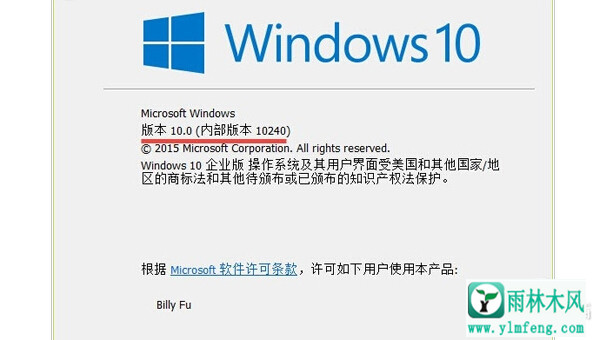
查看win10版本号方法2.使用命令行查看
第二种方法也比较简单,只需打开命令提示符即可查看Windows 10版本号。
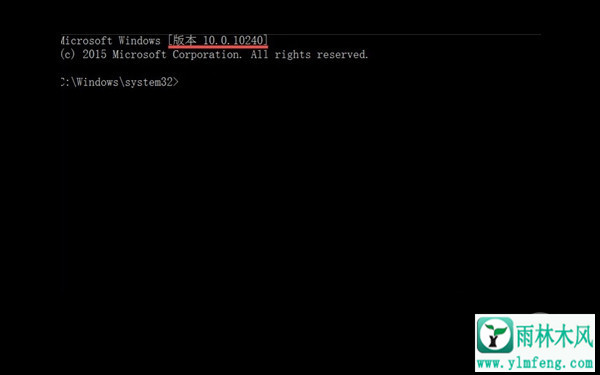
当然,我们还可以在命令提示符下输入以下命令来查看:
Systeminfo | findstr Build
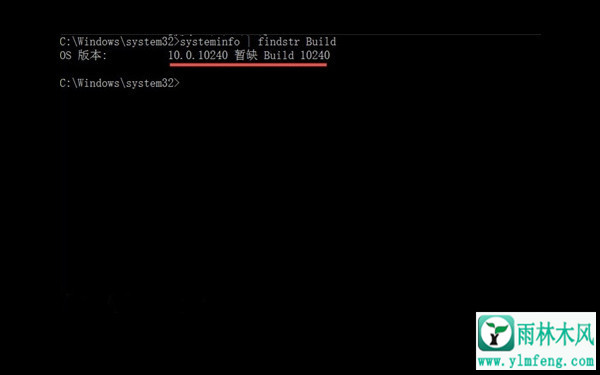
查看win10版本号方法3.使用注册表查看
使用注册表我们可以查看最详细的Windows 10版本号,步骤如下:
1按Windows + R - 执行regedit命令打开注册表
2浏览到以下路径:
HKEY_LOCAL_MACHINE \\\\ SOFTWARE \\\\ Microsoft \\\\ Windows NT \\\\ CurrentVersion
以上有几种查看win10版本号的方法。
希望上面这篇文章能帮助到您!
